在使用Word编辑表格的时候,当同一张表格需要在多个页面显示时,通常都要在每一页的表格顶端显示标题行,避免编辑错乱。不过手动输入实在有点麻烦,通过Word文档的功能设置,我们可以解决这个问题,让每一页的表格栏头都显示标题行。
首先新建一个Word文档,正常设置表格填写栏头每列表格的标题。
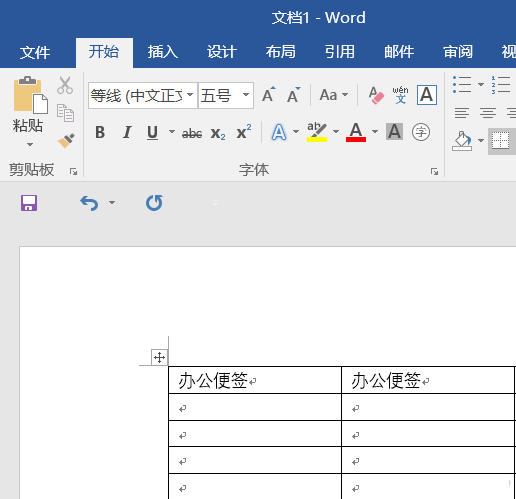
从网页复制到word的文字背景色、底色如何快速去除
我们经常从网上copy一些自己需要的材料到word里。不过常常会把别人的背景色一起拷贝过来。那我们该怎样去掉这些颜色呢?我来给大家介绍两个简单的小方法快速去除从网页复制到word的文字背景色、底色
这时,先圈选上第一行标题的表格,然后点击切换选项卡到“布局”页面,然后点击“数据”。
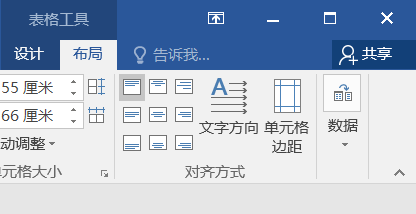
最后,选中“重复标题行”单击即可。这个时候,每页的第一行表格内容,都是被“复制”过的重复标题行,注意这个标题行不可编辑也不可修正,简单说就像一个克隆复制品,什么都像,唯一的问题它不是真的。而当你修改首页第一行(或者圈选复制的某一行表格标题)内容时,所有页面第一行的表格标题都会随之改变。
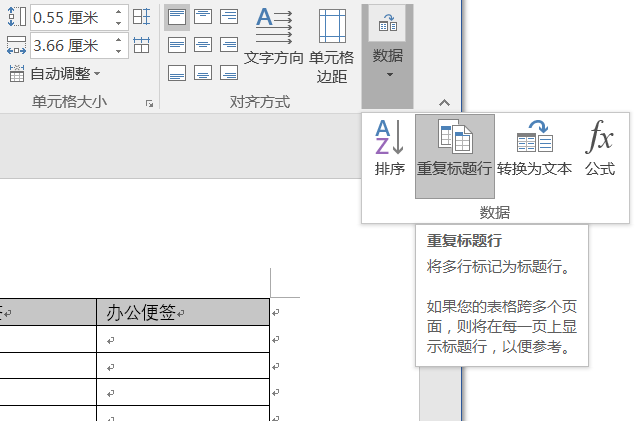
如何在Word中改变页边空白大小
在Word中改变页边空白大小,可以让页面看起来更舒服,给读者更好的印象。你可以在写作过程中改变页边空白大小,甚至可以给某段文字单独设置页面边距。这种方法无论是用在改善作业格式上,还是用来修饰个人履历,都能助你一臂之力。下面就教你如何按照自己的需要,改变页边距的大小。 步骤 方法 1使用页面布局菜单 点击“页面布




